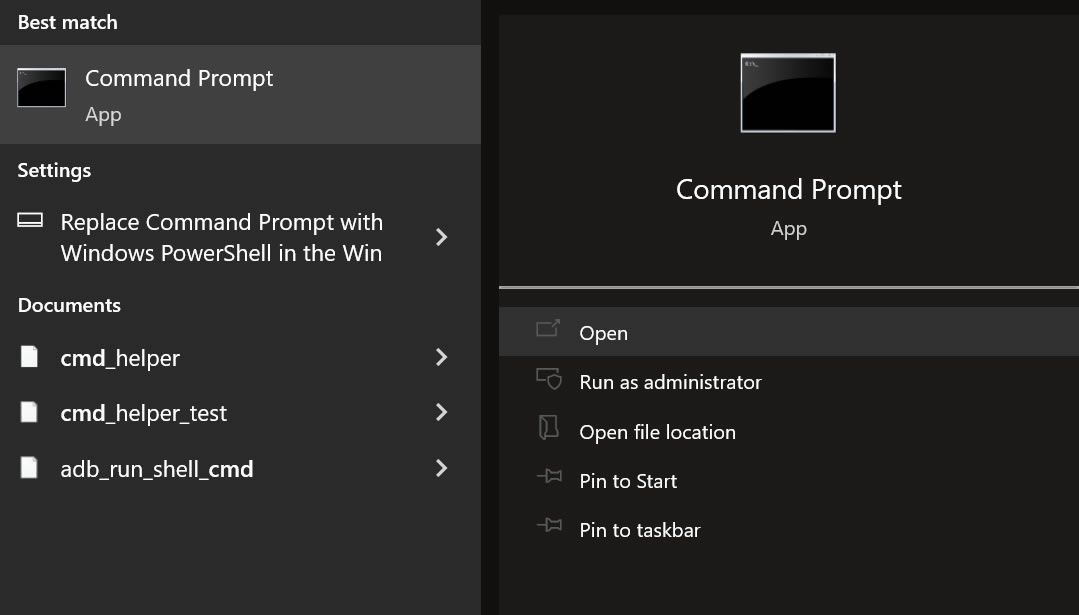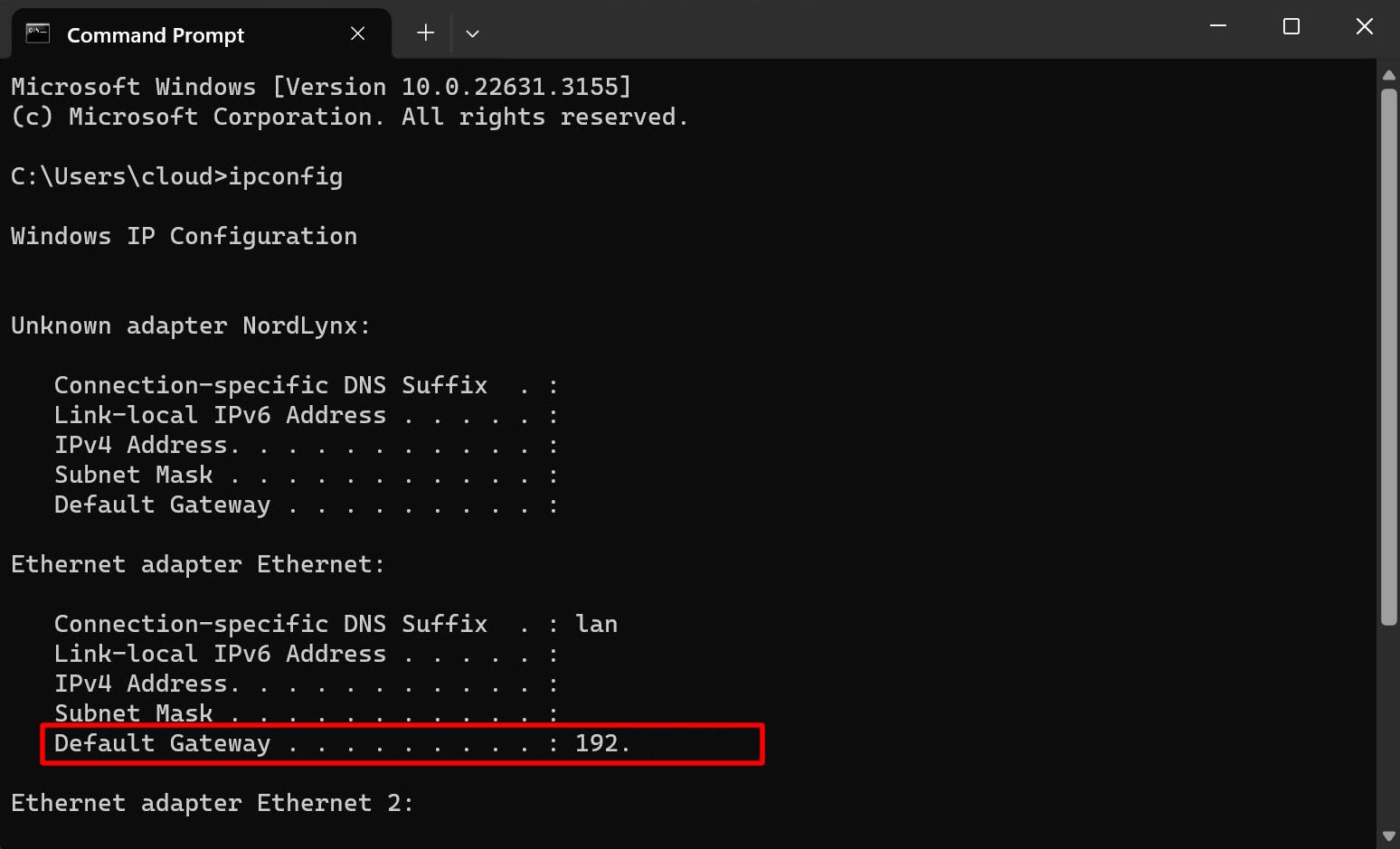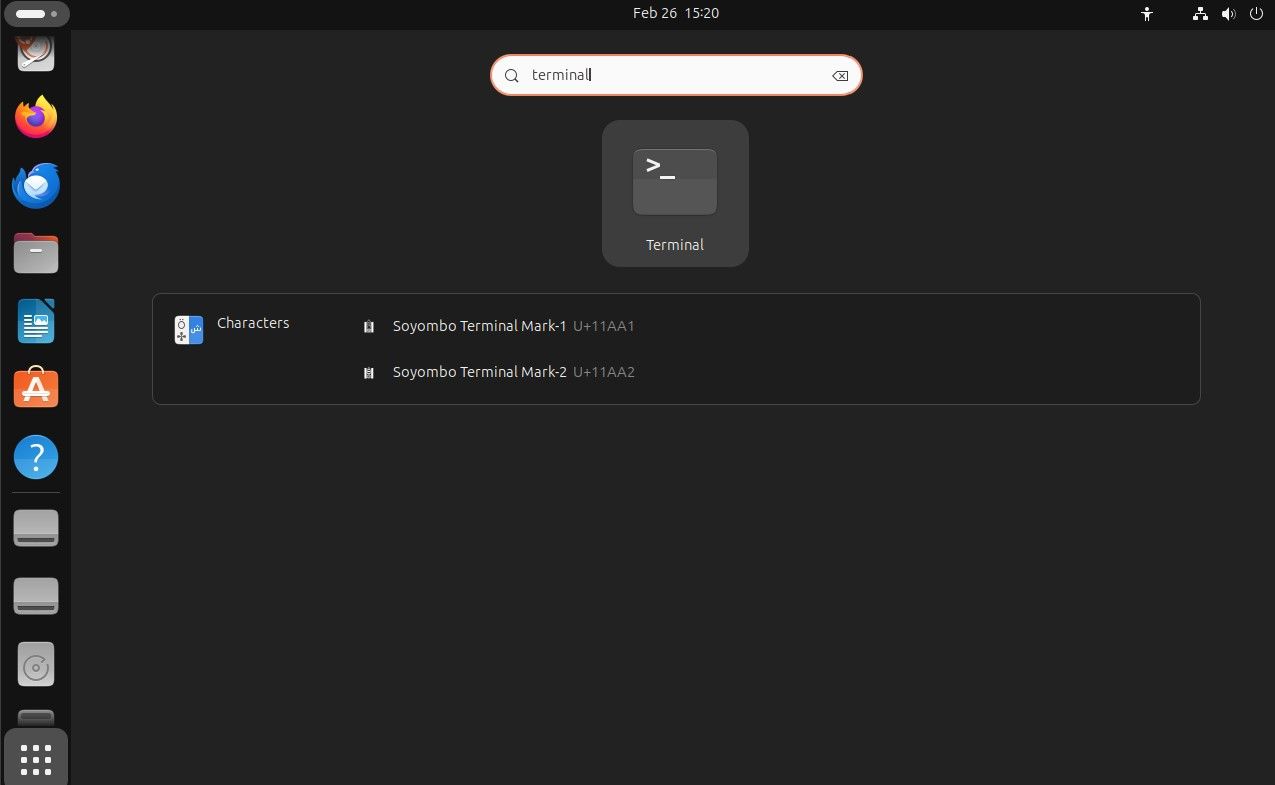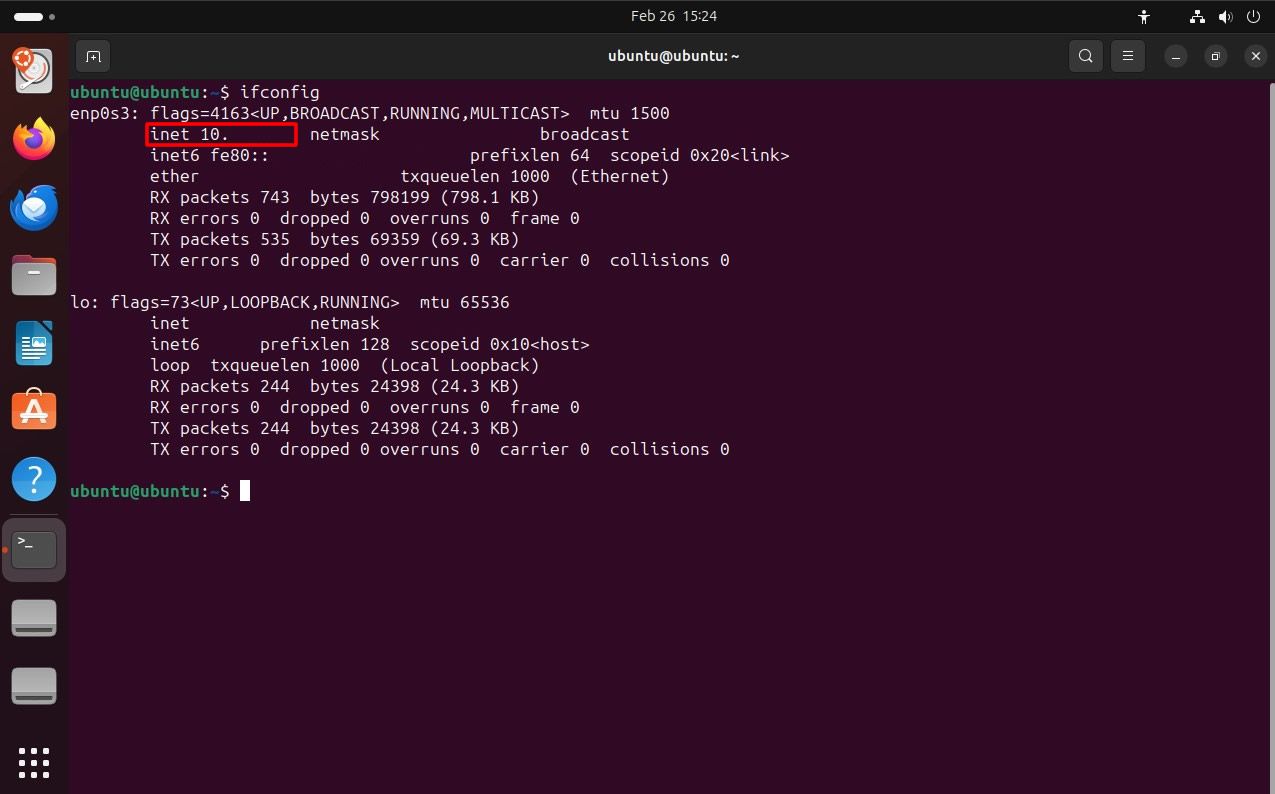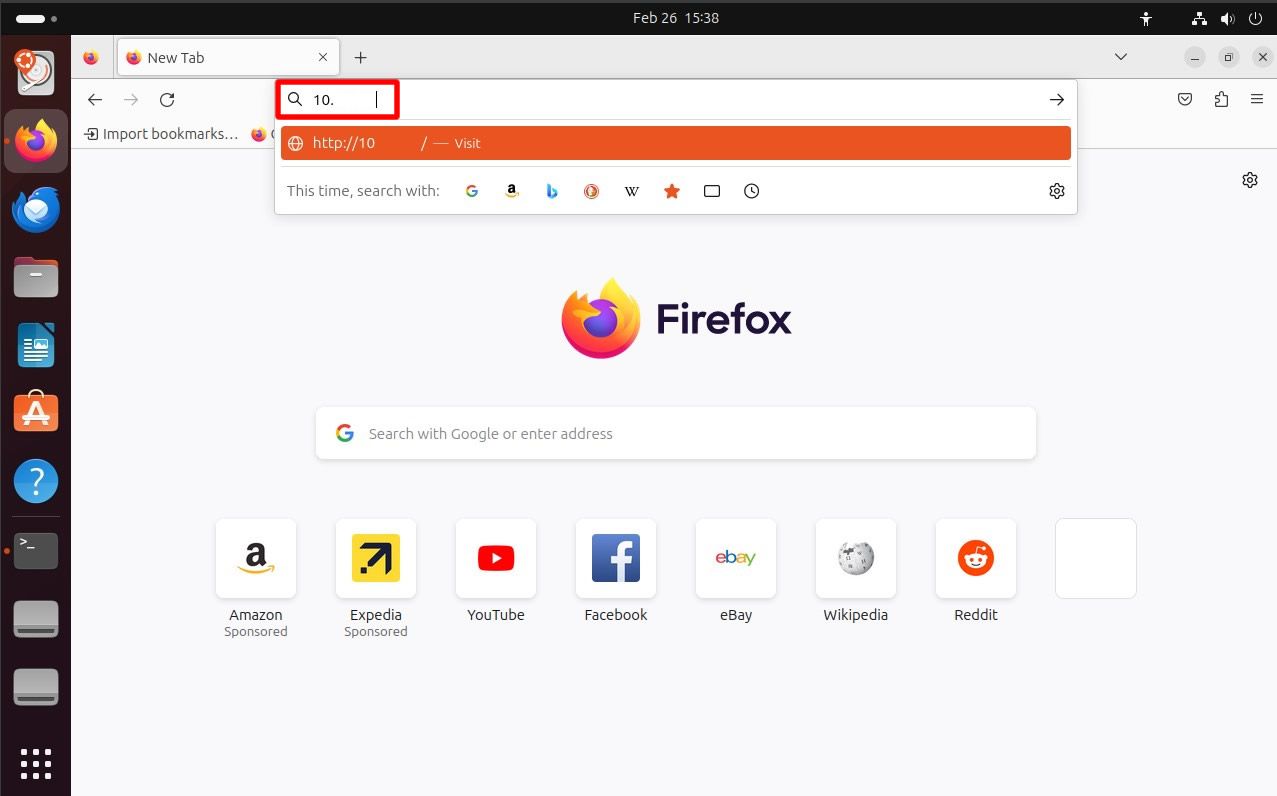Um roteador é essencial para sua rede. Ele permite que você conecte, gerencie e redirecione o tráfego da Internet para os dispositivos da sua casa. Como ele é central para sua rede junto com seu modem, você pode querer atualizar suas configurações padrão. Usar um computador para acessar o painel de administração do roteador é comum, mas também pode ser feito em um Chromebook. Você pode fazer login no painel de administração do seu roteador usando um navegador da web em qualquer dispositivo com acesso à sua rede.
Se o seu roteador foi fornecido pelo seu provedor de serviços de Internet (ISP), talvez você não tenha tanto controle sobre o seu dispositivo. O equipamento roteador alugado por meio do seu ISP normalmente limita o uso de determinados recursos ou funcionalidades. Mas você pode alterar algumas configurações básicas. Se você adquiriu o roteador, terá acesso ilimitado ao painel de administração com algumas etapas simples.
Como encontrar o endereço IP do seu roteador
Fonte: Verizon
Antes de fazer login no painel de administração do seu roteador, descubra o endereço IP do roteador. Isso permite que você visualize a tela de login do administrador em um navegador da web, onde você digitará um nome de usuário e uma senha.
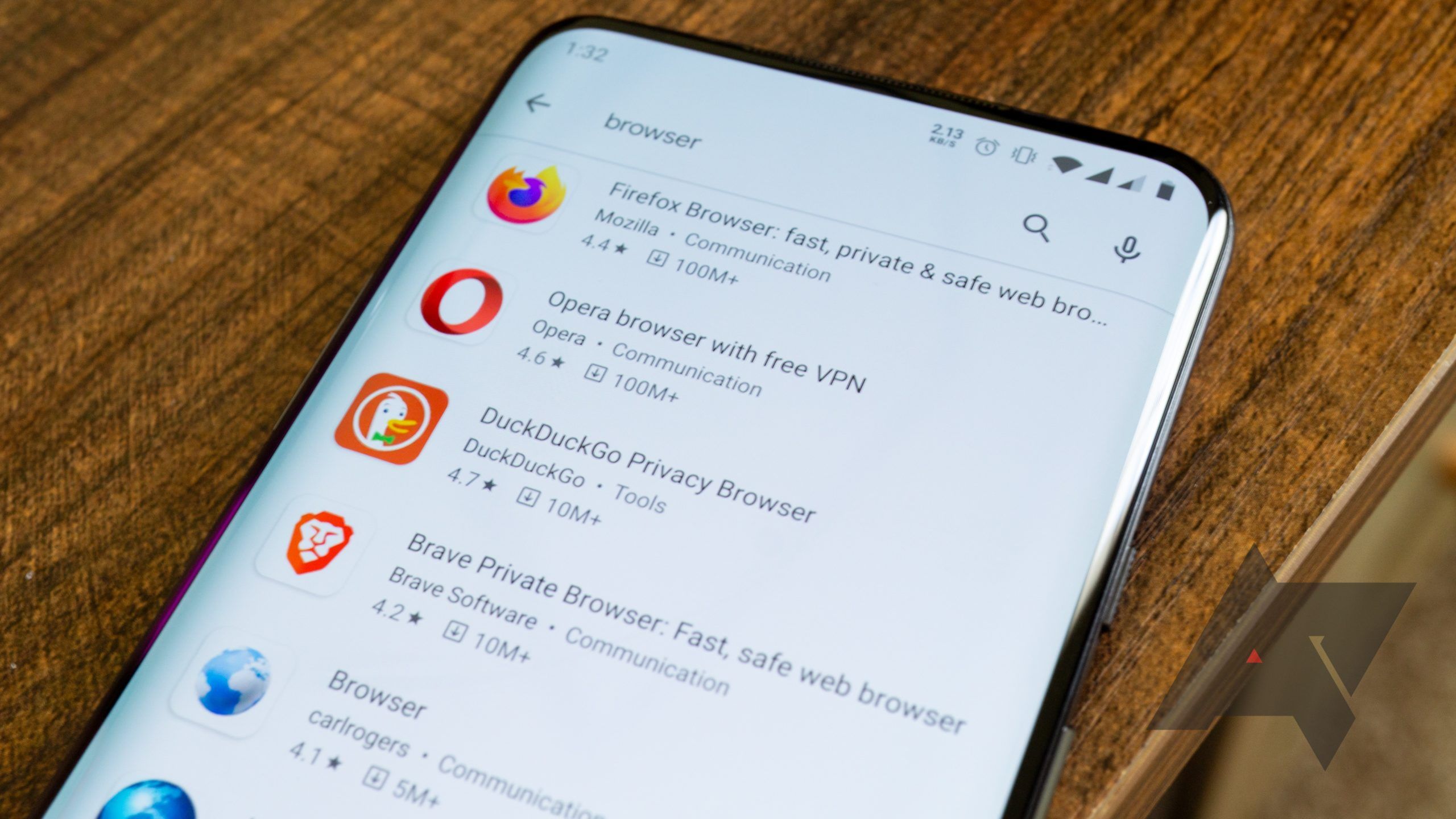
10 melhores navegadores da web no Android em 2024
Existem muitos navegadores por aí, mas apenas alguns são realmente recomendados
Freqüentemente, você encontrará o endereço IP local no seu roteador, como um adesivo na parte inferior ou traseira do dispositivo. Um endereço IP padrão popular para um roteador pode ser parecido com 192.168.1.1 ou 192.168.0.1. Alguns roteadores permitem que você insira um endereço da web em vez de um número para acessar o painel de administração. Confira as etapas abaixo para o seu sistema operacional para encontrar o endereço IP do seu roteador usando um computador.
Existem várias maneiras de encontrar um endereço IP para um dispositivo de rede conectado usando um computador desktop ou laptop. Abordamos a interface de linha de comando neste guia. O processo é simples, mesmo que seja a primeira vez que você usa um prompt de comando ou aplicativo de terminal. Depois de obter o endereço IP, você só fará essa parte novamente se o ambiente de rede mudar.
Encontre o endereço IP do seu roteador usando o Windows
Localizar o endereço IP do roteador em um computador Windows é simples. Depois de abrir um prompt de comando universal e executar um comando rápido, você terá acesso ao endereço IP do seu roteador. Use esse número para acessar a página de login de administrador do roteador.
Para localizar o endereço IP do seu roteador usando Windows, faça o seguinte:
- Clique no janelas ícone do menu iniciar.
- Procure o Prompt de comando aplicativo ou tipo cmd.
- Abra o Prompt de comando aplicativo.
- Tipo ipconfig na janela de comando e pressione Digitar.
- Localize o Gateway padrão endereço do seu adaptador de rede atual. Este número é o endereço IP para a conexão direta entre o seu computador e o roteador.
- Destaque e copie esse número ou anote-o em algum lugar por segurança.
Encontre o endereço IP do seu roteador usando Mac ou Linux
Semelhante ao Windows, localizar o endereço IP do seu roteador no Mac ou Linux envolve abrir uma janela de terminal e executar um comando. Você pode acessar a página de login do administrador do roteador quando tiver esse número.
Para localizar o endereço IP do seu roteador usando Mac ou Linux, faça o seguinte:
- Abra o terminal aplicativo. Normalmente, você pode encontrar isso para computadores Mac acessando Formulários > Serviços de utilidade pública ou na gaveta de aplicativos para dispositivos baseados em Linux.
- Tipo ifconfig na janela do terminal e pressione Digitar.
- Localize seu adaptador de rede atual, geralmente chamado en0 ou eth0 por padrão. Esses são apenas alguns exemplos, mas seu adaptador de rede pode ter um nome diferente.
- Encontre a linha que mostra endereço inet ou inet seguido por alguns números. Este número de endereço IP representa a conexão entre o seu computador e o roteador.
- Destaque e copie esse número ou anote-o em algum lugar por segurança.
Como acessar a página do painel de administração do seu roteador
Agora que você tem o endereço IP do seu roteador, a próxima parte envolve usar esse número para fazer login no painel de administração do seu roteador. É tão simples quanto abrir um navegador da web e digitar algumas credenciais de login.
Para acessar o painel de administração do seu roteador, siga estas etapas:
- Abra um navegador da web em seu desktop ou laptop. O computador que você usa deve estar conectado ao roteador por meio de uma conexão Ethernet com fio ou ter acesso à sua rede Wi-Fi.
- Digite ou cole o endereço IP do seu roteador na barra de endereços do navegador da web.
- Imprensa Digitar.
- Digite o nome de usuário e a senha do seu roteador. Você encontrará as credenciais de login padrão em um adesivo no roteador ou no manual de instruções que o acompanha. Se tudo mais falhar, procure o fabricante do seu roteador ou ISP usa como login padrão para esse modelo, fazendo uma pesquisa rápida no Google.
- Após a verificação das credenciais de login, você terá acesso ao painel de administração do seu roteador.
- Marque a página do painel de administração em seu navegador para facilitar o acesso no futuro.
Você pode revisar as configurações e fazer alterações para atender às suas necessidades de rede. Além disso, atualize as credenciais de login do seu roteador para evitar o uso das configurações padrão para aumentar a segurança. Altere o nome de usuário e a senha para algo único e que só você lembrará. Anote ou salve as credenciais de login atualizadas em algum lugar seguro. Caso contrário, você precisará redefinir o roteador para os padrões de fábrica se não conseguir fazer login novamente.
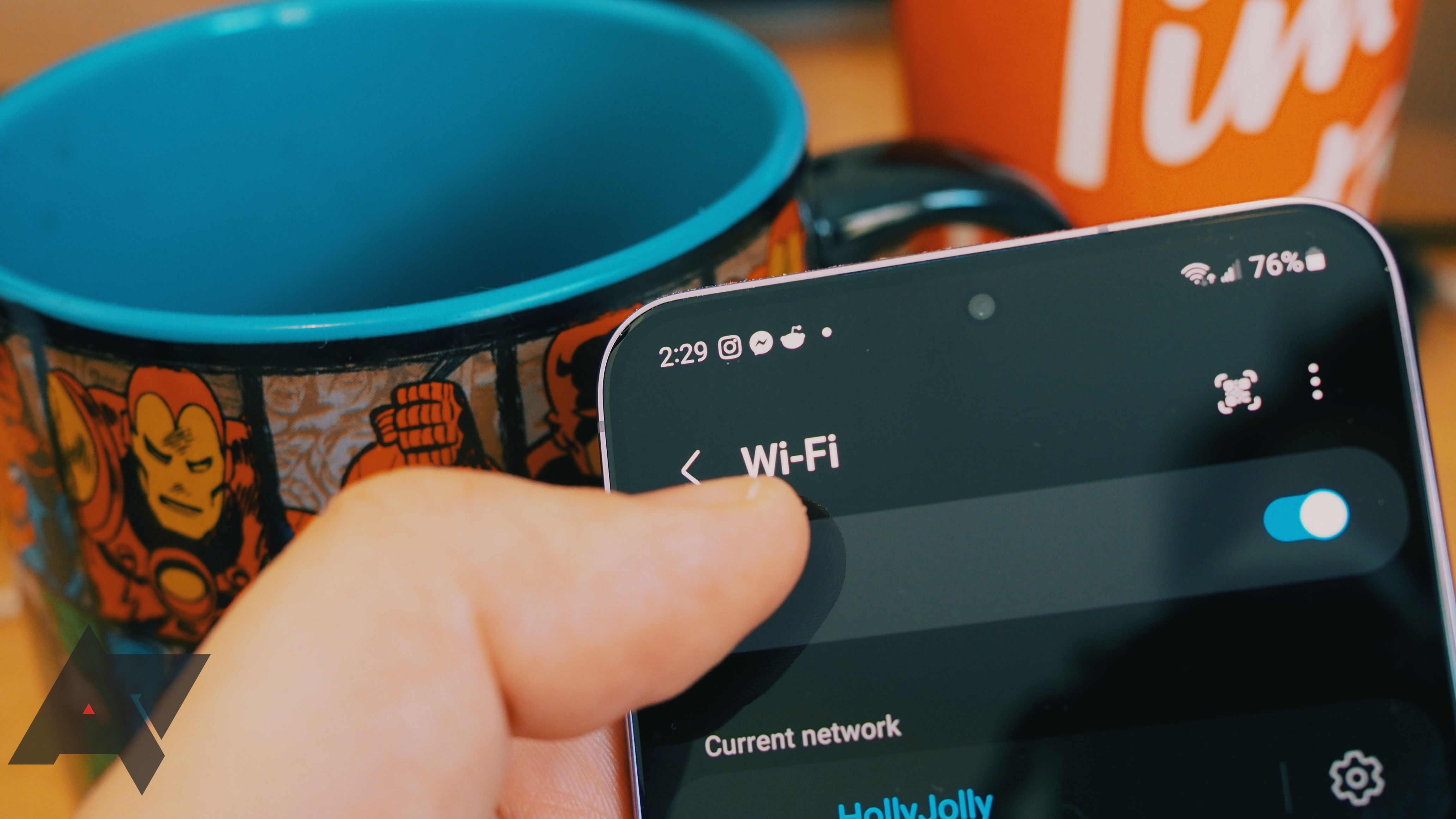
Melhores roteadores Wi-Fi 7 em 2024
Quer começar na rede Wi-Fi 7? Confira um desses ótimos roteadores que já oferecem a nova tecnologia
Ajuste as configurações do seu roteador com o painel de administração
Entrar no painel de administração do roteador permite que você altere sua experiência de rede o quanto desejar. Você pode atualizar as configurações básicas, como o nome da sua rede ou os servidores DNS padrão usados. Você também pode aproveitar recursos avançados, como encaminhamento e bloqueio de portas de rede ou configuração de uma VPN para toda a rede. O processo de acesso ao painel de administração do seu roteador é simples quando as credenciais de login adequadas são cuidadas.
O prompt de comando do Windows é útil por si só, mas possui muitos recursos ocultos. De visualizador de texto e conversor de vídeo a gerenciador de tarefas, cobrimos alguns ótimos exemplos dos benefícios do prompt de comando fora de seus usos típicos.